Co zrobić, jeśli praca programu iTunes zostanie zatrzymana

- 3466
- 590
- Janusz Baranowski
Taki błąd, jak praca programu iTunes jest zatrzymana, wielu użytkowników występuje u wielu użytkowników. I niewielu z nich wie, jaki ten błąd może być spowodowany i jak go naprawić. Przyczyny tego zjawiska są różne i chodzi o nich, których nauczysz się, czytając nasz artykuł.

Jak wyeliminować problem: „Praca iTunes kontynuowana”.
Dlaczego Aytyuns pisze o zakończeniu programu
Brak środków
Wszyscy wiedzą, że Aytyuns zjada wiele zasobów, dlatego może zwolnić. Aby sprawdzić status pamięci RAM i procesor centralny, kliknij kombinację klucza Ctrl + Shift + ESC. Sprawdź dane określone w kolumnie „CPU” i „Pamięć”. Jeśli zobaczysz liczbę większą niż 80%, powinieneś zatrzymać pracę określonej liczby programów. Po ponownym uruchomieniu programu. Jeśli to brak pamięci był źródłem problemu, teraz wszystko powinno działać w tym samym trybie.
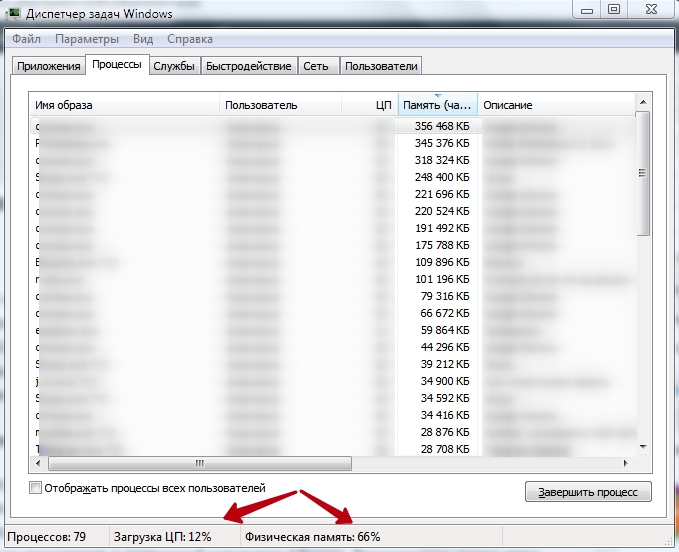
Niepowodzenie programu
Najpierw spróbuj ponownie uruchomić komputer i ponownie otworzyć iTunes. Jeśli to nie pomogło, powinieneś całkowicie usunąć program i zainstalować go ponownie. O tym, jak poprawnie przeprowadzić usuwanie, możesz przeczytać w innym artykule na naszej stronie internetowej. Po zakończeniu tego procesu konieczne jest ponownie załadowanie komputera, a dopier. Zalecamy wyłączenie przed tym przedsięwzięciem antywirusowym, ponieważ czasami podnosi fałszywy alarm.
Szybki czas
Według użytkowników ten odtwarzacz multimedialny jest bardzo niewygodny i bezużyteczny. I mają absolutną rację. Dowiedzmy się, jak go usunąć z komputera. Otwórz „Panel sterowania”. W prawym górnym rogu, obok słowa „przeglądanie”, wybierz sposób pokazania „małych ikon”. Następnie w oknie programu znajdź sekcję „Programy i komponenty”. Następnie na liście, która się otwiera, znajdź „QuickTime”, kliknij go za pomocą prawego przycisku, a następnie kliknij „Usuń”. Następnie zalecamy uruchomienie komputera i przejdź do iTunes.
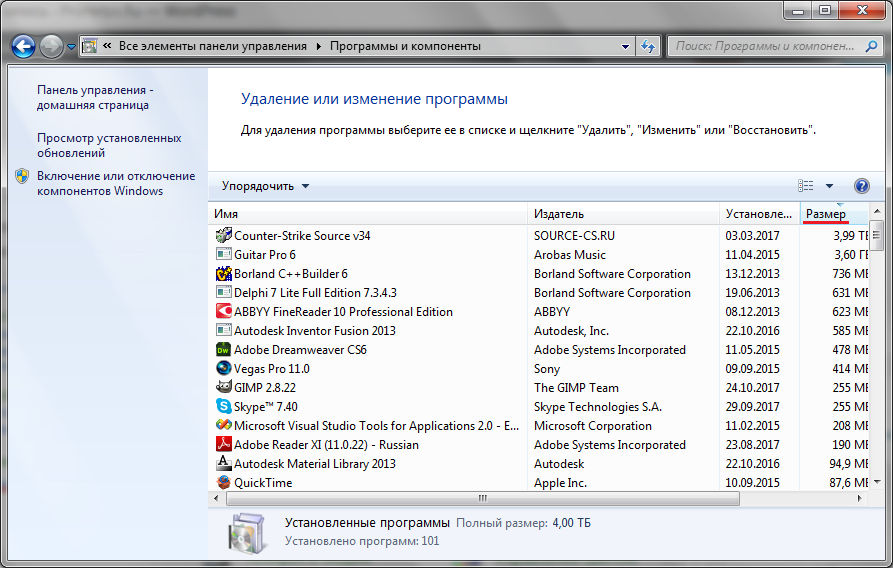
Konflikt z innymi programami
W takim przypadku spróbujemy dowiedzieć się, które wtyczki zakłócają stabilną pracę Aytyuns. Aby rozpocząć, kliknij Ctrl + Shift i przytrzymaj je, aż okno, które mówi o uruchomieniu iTunes w trybie awaryjnym. Jeśli uruchomienie programu zakończyło się powodzeniem, należy zidentyfikować, które programy nam przeszkadzają.
Przejdź do tych folderów:
W systemie Windows XP: C: \ Dokumenty i ustawienia \ Nazwa_peater \ Data Application \ Apple Computer \ iTunes Plug-ans \
W systemie Windows Vista i wyższej: \ Users \ Nazwa_poller \ App Data \ Roaming \ Apple Computer \ iTunes \ iTunes Plugg -ons \
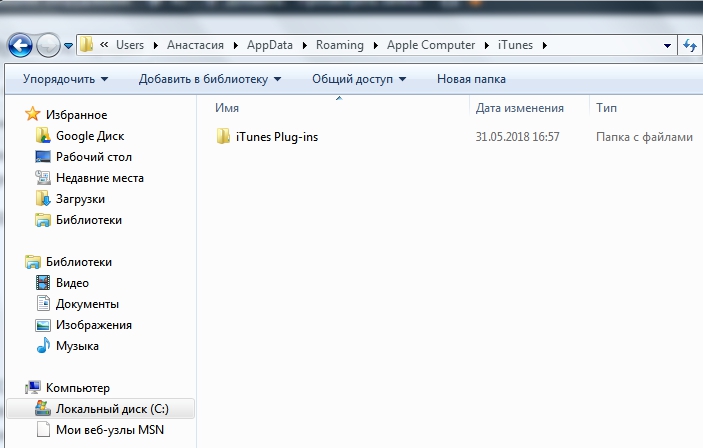
Możesz to zrobić na dwa sposoby. Albo skopiowanie tego adresu w wierszu wyszukiwania, zastępując nazwę użytkownika w imieniu konta, albo stopniowo przejdź do żądanego folderu. Faktem jest, że można je ukryć, a jeśli zdecydujesz się przejść na drugą stronę, powinieneś zezwolić na wyświetlanie ukrytych folderów i plików.
Aby to zrobić, przejdź do „Panelu sterowania”, wybierając metodę wyświetlania aplikacji „Małe ikony”. Przejdź do „parametrów Explorer”. Przejdź do karty Widok. Na samym końcu listy znajduje się element „Pokaż ukryte pliki, foldery i dyski”. Musisz to aktywować. Nie zapomnij zapisać zmian.
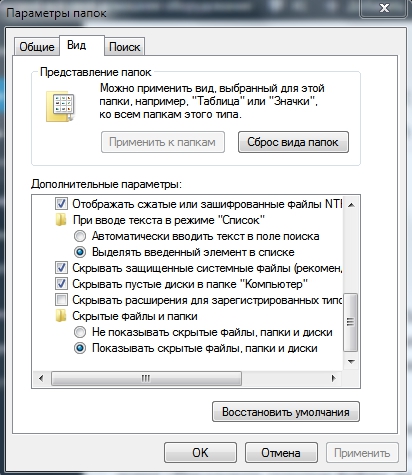
Teraz, jeśli zobaczysz jakieś pliki w folderze iTunes Plug-In, usuń je. Po ponownym uruchomieniu komputera.
Problemy z kontem
Иногда ййнс нестабильно работает на вашем акаунте, а на друих вёё в поря więc. Wynika to z konfliktu między programami lub ze względu na zmiany wprowadzone na koncie. Przejdź do „Panelu sterowania”, w prawym rogu ponownie mamy rodzaj wyświetlacza „Małe ikony”. Przejdź do „Konta użytkowników”. Wybierz „Zarządzanie innym konto”. W systemie Windows 7 powinieneś mieć przycisk o tworzeniu nowego konta.
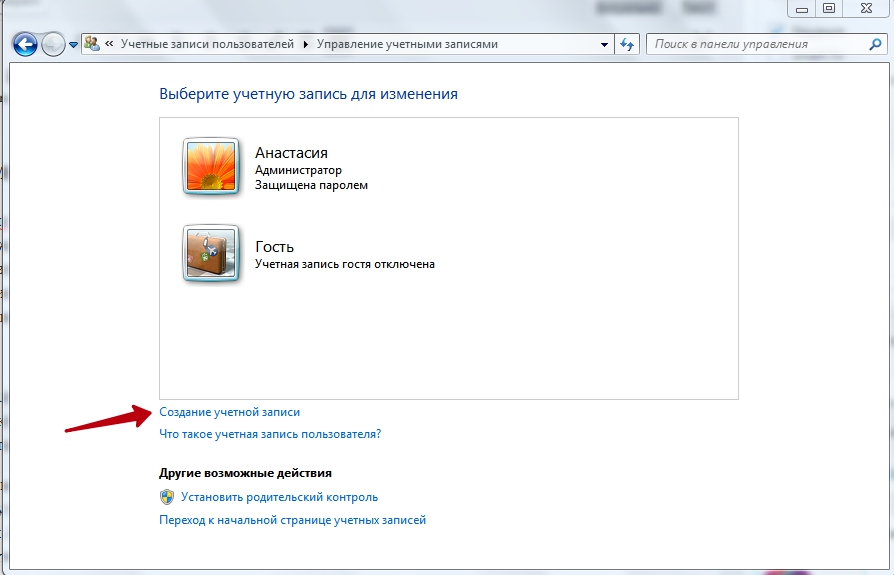
W systemie Windows 10 musisz kliknąć „Dodaj nowego użytkownika” w oknie parametrów komputerowych. Wybierz „Dodaj użytkownika”. Pobierz iTunes i sprawdź jakość programu. Zalecamy również ponowne uruchomienie komputera.
Po przeczytaniu artykułu nauczyłeś się, co zrobić, jeśli program iTunes przestał dla Ciebie pracować. Mamy nadzieję, że wszystko zrozumiałeś i nie masz żadnych pytań. Ale jeśli je masz, możesz napisać je w komentarzach. Odpowiedzi na nie zostaną przekazane w możliwie najkrótszym czasie. Będziemy również wdzięczni, jeśli chcesz i udostępnimy ten artykuł znajomym.
- « Instalacja, aktualizacja i usuwanie programu iTunes z komputera
- Metody eliminowania błędów 1671 w iTunes »

